dirkt
Aktives Mitglied
- Dabei seit
- 22.06.2011
- Beiträge
- 3.320
- Reaktionspunkte
- 402
Nimm das droplet oben. Einfacher gehts nu wirklich nit 
Folgen Sie dem Video unten, um zu sehen, wie Sie unsere Website als Icon auf Ihrem Homescreen erstellen.
Anmerkung: This feature may not be available in some browsers.
http://www.documentsnap.com/how-to-split-pdf-documents-into-single-pages-using-mac-osx/
Runterscrollen, da is dann nen fertiges droplet bei.
Droplet auf den desktop entpacken.
Serienbriefe nach PDF drucken, so dass du ein großes PDF mit allen 100 seiten hast.
Das PDF dann auf das droplet ziehen
Ausgabeordner angeben
Machen lassen
100 einzelne PDFs genießen

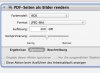
Ist das deine eigene automator aktion?
Nimm diese hier (direkter download link): http://cache.documentsnap.com/files/DSSplitPDF-1.1.zip
Das sollte dann etwa so aussehen, wenn du ein PDF darauf gezogen hast. Tut es zumindest bei mir:
Anhang anzeigen 115789
Die ganze Automation sieht bei mir so aus (ist n Beispiel mit 6 Seiten):
Anhang anzeigen 115790
wie man sehen kann sind auch 6 einzelne Dokumente entstanden, aber auf die kann ich eben nicht zugreifen.
Wenn du wissen willst, wie es mit automator erstellt wird, dann geh auf die vorseite zu meinem ersten link, da wirds schritt für schitt erklärt.
- solange, bis mir jemand sagen kann, wie das mit dem Speichern funktioniert.
Sei nicht so faul.
Lies die Hilfe, befolge den Tipp von dirkt oder lerne selbst, ohne dir alles vorkauen zu lassen.
"Finder Objekte bewegen" hinzufügen und den Speicherort angeben.
Aber eben nur begrenzt! Wenn Du partout den Fehler nicht findest kannst Du Stunden umsonst dransitzen - und wenn ich eins nicht habe, dann ist das Zeit!Noch besser funktioniert learning by doing.
Aber eben nur begrenzt! Wenn Du partout den Fehler nicht findest kannst Du Stunden umsonst dransitzen - und wenn ich eins nicht habe, dann ist das Zeit!
Yep! Damit geht's!
Problem gelöst!!!
Danke!!
Viel zu kompliziert!
Automator öffnen
Programm als typ auswählen
PDF in der linken seitenleiste anklicken.
"Bilder aus PDF" auswählen (NICHT "PDF seiten als Bilder rendern"! -dann bekommst du auch das ding mit dem speicherort!) und rüberziehen
Dateinamen beibehalten unverändert stehen lassen.
Optionen klicken und "diese aktion beim ausführen anzeigen" wählen (damit du ggfls. den speicherort ändern kannst).
Speichern
Das ergebnis ist dann, dass ein beliebiges mehrseitiges PDF draufgezogen werden kann, gesplittet wird in seine einzelseiten und jede seite atomatisch mit dem originaldateinamen versehen wird, plus dem zusatz FileXYZ-Seite-1.pdf , FileXYZ-seite-2.pdf usw.


Aber umbenennen tuts es das script doch schon quasi von selbst. Entweder behält es den originaldateinamen und setzt dann den zusatz "seite1, seite2" usw. dran, oder wenn du auf "custom filename" drückst, kannst du dort nen beliebigen dateinamen vorgeben, wenn die aktion angezeigt wird und dann wird der genommen, plus dem zusatz seite1, 2 usw.

